
Содержание
Если вам повезло, что вы получили iPhone 6 в любой момент в последние пару недель или уже в пути, вам, вероятно, интересно, как его активировать дома. В конце концов, это может быть первый раз, когда вы активируете iPhone, не находясь в магазине оператора. Вот как активировать ваш iPhone 6 на Verizon.
Если вы мне нравитесь, вы купили iPhone 6 онлайн, чтобы доставить его к вашему порогу. Однако, если вы никогда не испытывали удобство активации нового смартфона, не выходя из собственного дома (и вместо этого вам делали это в магазине сотовой связи), то как именно вы это делаете?
Удивительно, но это довольно просто и занимает всего пару минут, и я проведу вас по шагам о том, как это сделать, на случай, если инструкции, прилагаемые к вашему iPhone 6, не достаточно ясны.
Как активировать ваш iPhone 6
При первой загрузке iPhone 6 вы встретите знакомого помощника по настройке iOS, который скажет вам «Hello» на разных языках. Сделайте свой путь через процесс. Он попросит вас указать ваш язык, страну проживания и попросит подключиться к вашей домашней сети Wi-Fi.

В конце концов, вы попадете на экран активации, где появится ваш номер телефона. Убедитесь, что это ваш номер телефона, а затем нажмите следующий.
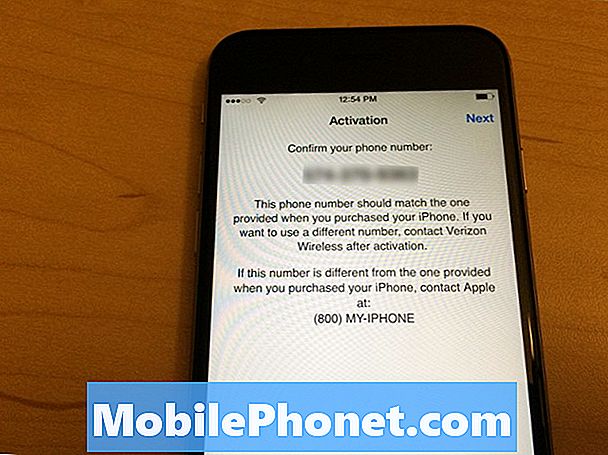
На следующем экране вам будет предложено ввести почтовый индекс, который вы используете для своей учетной записи Verizon, а затем последние четыре цифры вашего номера социального страхования. Нажмите следующий перейти к следующему шагу и согласиться с Условиями.
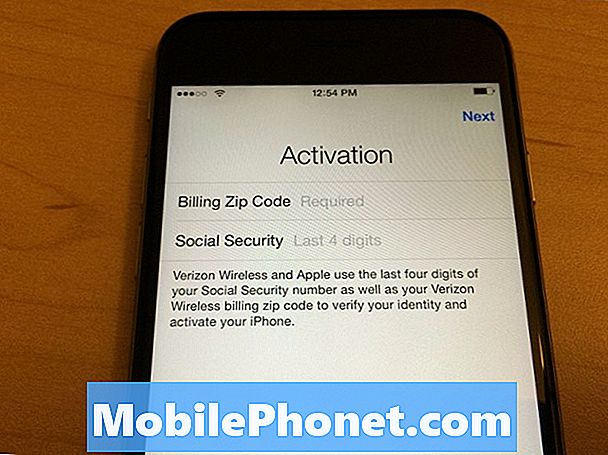
Вскоре вы попадете на экран, где ваш iPhone 6 начнет процесс активации. Он говорит вам, что это может занять несколько минут, но у меня это заняло всего минуту.

После активации телефона помощник по настройке iOS продолжит работу с того места, где он остановился, и вам будет предложено войти в систему с помощью Apple ID и включить или отключить определенные функции, такие как Siri и Touch ID.
Во время этого процесса нет необходимости выключать ваш старый iPhone, но обычно хорошей идеей является отключение iCloud и выход из вашего Apple ID на старом iPhone, чтобы вы не продолжали получать iMessages на старом iPhone. Кроме этого, однако, после того, как вы активируете свой новый iPhone 6, вы отправитесь на гонки и сможете начать использовать его в качестве своего нового iPhone.
Вытирая старый iPhone
Естественно, как только вы приобретете новый iPhone, вы, скорее всего, захотите полностью стереть свой старый, чтобы продать его.
У нас есть удобное руководство о том, как продать свой старый iPhone, но прежде чем продавать его, важно стереть все данные с устройства. Проще говоря, вы хотите сначала отключить функцию «Найти мой iPhone», перейдя в настройки приложение и нажав на ICloud, Оттуда выключить Найди мой айфон и введите свой пароль Apple ID для завершения процесса.

Затем, чтобы сбросить все настройки и стереть все данные на вашем старом iPhone, откройте настройки приложение и перейдите к Общие> Сброс, Есть шесть вариантов на выбор, но вы хотите выбрать Стереть все содержимое и настройки.
Вам будет предложено ввести пароль, после чего вы получите окончательное приглашение, подтверждающее действие. Нажмите на Стереть iPhone начать процесс очистки. Пусть iPhone сделает свое дело, и если все будет сделано правильно, вы в конечном итоге увидите iOS Setup Assistant при запуске. Ваш старый iPhone готов к продаже, и оттуда вы можете просто выключить устройство, удерживая нажатой кнопку питания, а затем сдвинув подсказку на экране, чтобы отключить его.


